Понятие компьютер и его функции; Понятие компьютер и его функции. Понятие компьютер
Персональный компьютер
МИНИСТЕРСТВО ОБРАЗОВАНИЯ РЕСПУБЛИКИ БЕЛАРУСЬ
БЕЛОРУССКИЙ ГОСУДАРСТВЕННЫЙ УНИВЕРСИТЕТ ИНФОРМАТИКИ И РАДИОЭЛЕКТРОНИКИ
Кафедра микро- и наноэлектроники
Реферат по дисциплине «Учебная практика» на тему:
Выполнила ст. гр. 140301 Я. С. Волчкова
Принял, доцент кафедры МНЭ В. Р. Стемпицкий
Минск 2012
Содержание
ВВЕДЕНИЕ 3
1 ПОНЯТИЕ ПЕРСОНАЛЬНОГО КОМПЬЮТЕРА 4
1.1 История создания ПК 4
1.2 Устройство ПК 5
1.3 Память компьютера 6
2 КОНФИГУРАЦИИ ПЕРСОНАЛЬНЫХ КОМПЬЮТЕРОВ 8
3 Использование персонального компьютера 10
3.1 Компьютеры в учреждениях 10
3.2 Компьютер-помощник конструктора 10
3.3 ЭВМ в магазинах самообслуживания 11
3.4 Банковские операции с использованием вычислительной техники 12
3.5 Компьютеры в сельском хозяйстве 12
3.6 Компьютер в медицине 12
3.7 Компьютер и инвалиды 13
3.8 Компьютер в сфере образования 13
3.9 Компьютеры на страже закона 14
3.10 Компьютеры в искусстве 15
3.11 Компьютеры дома 16
3.12 Компьютеры как средство общения людей 17
ЗАКЛЮЧЕНИЕ 19
СПИСОК ИСПОЛЬЗОВАННЫХ ИСТОЧНИКОВ 20
Введение
Процесс взаимодействия человека с ЭВМ насчитывает уже более 40 лет. До недавнего времени в этом процессе могли участвовать только специалисты-инженеры, математики – программисты, операторы. В последние годы произошли кардинальные изменения в области вычислительной техники. Благодаря разработке и внедрению микропроцессоров в структуру ЭВМ появились малогабаритные, удобные для пользователя персональные компьютеры. Ситуация изменилась, в роли пользователя может быть не только специалист по вычислительной технике, но и любой человек, будь то школьник или домохозяйка, врач или учитель, рабочий или инженер. Часто это явление называют феноменом персонального компьютера. В настоящее время мировой парк персональных компьютеров превышает 20 млн.
Почему возник этот феномен? Ответ на этот вопрос можно найти, если четко сформулировать, что такое персональный компьютер и каковы его основные признаки. Надо правильно воспринимать само определение "персональный", оно не означает принадлежность компьютера человеку на правах личной собственности. Определение "персональный" возникло потому, что человек получил возможность общаться с ЭВМ без посредничества профессионала программиста, самостоятельно, персонально. При этом не обязательно знать специальный язык ЭВМ. Существующие в компьютере программные средства обеспечат благоприятную "дружественную" форму диалога пользователя и ЭВМ.
1 Понятие персонального компьютера
Итак, персональным компьютером (ПК) называют электронную вычислительную машину (ЭВМ), рассчитанную на одного пользователя и управляемую одним человеком (рис. 1).

1 – монитор, 2 –материнская плата, 3 –центральный процессор, 4 –оперативная память, 5 –карты расширений, 6 –блок питания, 7 –оптический привод, 8 –жёсткий диск, 9 –компьютерная мышь, 10 –клавиатура
Рисунок 1 – Основные составные части персонального компьютера
| Процессор | Внутренняя память | Устройства Ввода-вывода | |||||||||
| Регистры | АЛУ | УУ | ОЗУ | ПЗУ | |||||||
| С и с т е м н а я ш и н а | |||||||||||
Структурная схема ПК рис 2.
studfiles.net
определение и классификация, принцип открытой архитектуры, понятие совместимости компьютеров, базовая конфигурация ПК, основные и дополнительные устройства.
Персональные компьютеры бурное развитие приобрели в последние 20 лет. Персональный компьютер (ПК) предназначен для обслуживания одного рабочего места и способен удовлетворить потребности малых предприятий и отдельных лиц. С появлением Интернета популярность ПК значительно возросла, поскольку с помощью персонального компьютера можно пользоваться научной, справочной, учебной и развлекательной информацией.
Компьютер -это универсальная техническая система,способная четко выполнять последовательностьопераций определенной программы. Персональным компьютером (ПК) может пользоваться один чело-век без помощи обслуживающего персонала. Взаимодействие с пользователем происходит через много сред, от алфавитно-цифрового или графического диалога с помощью дисплея, клавиатуры и мышки до устройств виртуальной реальности.
Первый персональный компьютер компании IBM был представлен на рынке в 1981 году. Компьютеры впервые были оснащены новой операционной системой MS-DOS компании Microsoft. Компьютер полу-чил наименование IBM PC и был построен на базе микропроцессора Intel 8088. Появление IBM PC ста-ло революционным событием в развитии информационных технологий благодаря заложенному при создании компьютера принципу открытой (модульной) архитектуры. В результате появилась возмож-ность достаточно легко изменять конфигурацию компьютера или модернизировать его путем замены морально устаревших блоков и узлов.
Большинство современных компьютеров является IBM PC-совместимыми персональными компьюте-рами. При этом имеется в виду, что они совместимы с компьютером IBM PC, разработанным в 1981 го-ду фирмой IBM. Понятие “совместимость” означает как возможность исполнения на любой модели IBM-совместимого компьютера любой программы, написанной для этого типа компьютеров (про-граммная совместимость), так и возможность независимого подключения к различным компьютерам IBM различных внешних устройств (аппаратная совместимость).
Важнейшую роль в развитии IBM PC-совместимых компьютеров сыграл заложенный в них фирмой IBM принцип открытой архитектуры. Фирма IBM сделала компьютер не единым неразъемным уст-ройством, а обеспечила возможность его сборки из независимо изготовленных частей.
За прошедшие годы сменилось несколько поколений машин IBM PC, прежде всего, характеризуемых типом процессора (см. ниже). Исторически первой и давно устаревшей моделью компьютера IBM была модель IBM PC XT (eXtended Technology) на основе микропроцессора Intel 8086. Появление в 1984 г.
стандарта компьютера IBM PC AT (Advanced Technology), основанного на микропроцессоре Intel 80286, можно считать за точку отсчета в истории современных IBM PC-совместимых ЭВМ. Современные ком-пьютеры также идентифицируются как «AT-совместимые».
Персональные IBM PC-совместимые компьютеры являются наиболее широко используемыми, их мощ-ность постоянно увеличивается, а область применения растет. Однако их возможности все же ограниче-ны, и не всегда их применение оправдано.
Персональные компьютеры условно можно поделить на профессиональные и бытовые,но в связи судешевлением аппаратного обеспечения, грань между ними размывается. С 1999 года введен междуна-родный сертификационный стандарт - спецификация РС99:
− массовый персональный компьютер (Consumer PC)
− деловой персональный компьютер (Office PC)
− портативный персональный компьютер (Mobile PC)
− рабочая станция (WorkStation)
− развлекательный персональный компьютер (Entertaiment PC)
Большинство персональных компьютеров на рынке подпадают в категорию массовых ПК. Деловые ПК - имеют минимум средств воспроизведения графики и звука. Портативные ПК отличаются наличием
средств коммуникации отдаленного доступа (компьютерная связь). Рабочие станции - увеличенные тре-бования к устройствам хранения данных. Развлекательные ПК - основной акцент на средствах воспро-изведения графики и звука.
Базовая конфигурация ПК
Несмотря на разнообразие типов, форм и архитектур персональных компьютеров, в составе большинст-ва ПК можно выделить следующее компоненты: системный блок, дисплей, клавиатура, мышь (или дру-гое указательное устройство) и периферийные устройства. В зависимости от потребностей и возможно-стей пользователей состав периферии может быть расширен аудиосистемой с синтезатором, модемом, принтером или сканером.
Обычно персональные компьютеры состоят из трех частей (блоков):
− системного блока;
− клавиатуры, позволяющей вводить символы в компьютер;
− монитора (или дисплея) – для изображения текстовой и графической информации.
Системный блок включает все основные составляющие персонального компьютера. Важнейшим его компонентом является материнская, или системная, плата. На ней расположены электронные модули, составляющие базовый комплект электроники компьютера:
− центральный процессор – главная микросхема, выполняющая вычислительные и логические опе-рации;
− оперативная память (оперативное запоминающее устройство – ОЗУ) – набор микросхем для хра-нения данных и программ во время работы компьютера;
− ПЗУ (постоянное запоминающее устройство) – микросхеме для долговременного хранения дан-ных и программ;
− шины – наборы проводников для обмена сигналами между внутренними компонентами компью-
тера;
− чипсет – набор микросхем, управляющих работой внутренних компонентов компьютера и опреде-ляющих функциональные возможности материнской платы;
− разъемы (слоты) – расширения для подключения дополнительных устройств;
− контроллеры устройств и т.д.
В системном блоке также размещаются:
− блок питания, преобразующий напряжение сети в постоянный ток низкого напряжения, для пита-ния компонентов компьютера;
− дисководы (накопители) для чтения и записи дискет, магнитооптических дисков, компакт-дисков CD и видеодисков DVD;
− накопитель на жестком магнитном диске (винчестер).
К системному блоку подсоединены все внешние устройства: монитор, клавиатура, мышь, принтер, мо-дем, сканер, звуковые колонки и т.д.
Монитор (дисплей)отображает на экране текстовую и графическую информацию,вводимые с клавиа-туры или выводимые компьютером данные, сообщения компьютерной системой, копии документов и другую важную для пользователя информацию.
Клавиатура предназначена для ввода в компьютер команд и данных.
Мышь позволяет указывать на элементы экрана с помощью указателя и путем щелчка на кнопках вы-полнять определенные операции.
Принтер выводит в качестве твердой копии текстовую и графическую черно-белую и цветную инфор-мацию. Вывод может осуществляться на бумагу или на пленку.
Модем предназначен для подключения компьютера к телефонной линии.
Сканер обеспечивает ввод в ПК текстовой или графической,черно-белой или цветной информации дляее дальнейшей обработки.
Видеосистема ПК: монитор (назначение, классификация, технические характеристики) и ви-деокарта.
Мониторы
Первые компьютеры мониторов не имели, был лишь набор мигающих светодиодов и распечатка ре-зультатов на принтере. С развитием компьютерной техники появились мониторы и сейчас они являются необходимой частью базовой конфигурации персонального компьютера.
Монитор (дисплей) - это стандартное устройство вывода, предназначенное для визуального отображе-ния текстовых и графических данных. В зависимости от принципа действия, мониторы делятся на:
- мониторы с электронно-лучевой трубкой;
- дисплеи на жидких кристаллах.
Монитор с электронно-лучевой трубкой
Монитор с электронно-лучевой трубкой похож на телевизор. Электронно-лучевая трубка представляет собой электронно-вакуумное устройство в виде стеклянной колбы, в горловине которой находится электронная трубка, на дне - экран со слоем люминофора. При нагревании, электронная пушка излучает поток электронов, которые с высокой скоростью двигаются к экрану. Поток электронов (электронный
луч) проходит через фокусирующую и отклоняющую катушку, которая направляет его в определенную точку люминофорного покрытия экрана. Под действием электронов, люминофор излучает свет, кото-рый видит пользователь. Люминофор характеризуется временем излучения после действия электронно-го потока. Электронный луч двигается довольно быстро, расчерчивая экран строками слева направо и сверху вниз. Во время развертки , то есть передвижения по экрану, луч влияет на те элементарные уча-стки люминофорного покрытия, где может появиться изображение. Интенсивность луча постоянно из-меняется, что обуславливает свечение соответствующих участков экрана. Поскольку, свечение исчезает очень быстро, электронный луч должен непрерывно пробегать по экрану, восстанавливая его.
Время излучения и частота обновления свечения должны соответствовать друг другу. Преимуществен-но, частота вертикальной развертки равна 70-85 Гц, то есть свечение на экране возобновляется 70-85 раз
в секунду. Снижение частоты обновления приводит к миганию изображения, что утомляет глаза. Соот-ветственно, повышение частоты обновления приводит к размыванию или удвоению контуров изобра-жения.
Мониторы могут иметь как фиксированную частоту развертки, так и разные частоты в некотором диа-пазоне. Существует два режима развертки: Interlaced (черезстрочная) и Non Interlaced (построчная). Обычно, используют порядковую развертку. Луч сканирует экран построчно сверху вниз, формируя изображение за один проход. В режиме черезстрочной развертки, луч сканирует экран сверху вниз, но за два прохода: сначала нечетные строки, потом четные. Проход при черезстрочной развертке занимает вдвое меньше времени, чем формирование полного кадра в режиме построчной развертки. Поэтому время обновления для двух режимов одинаково.
Экраны для мониторов с электронно-лучевой трубкой бывают выпуклые и плоские. Стандартный мони-тор - выпуклый. В некоторых моделях используют технологию Trinitron, в которой поверхность экрана имеет небольшую кривизну по горизонтали, по вертикали экран абсолютно плоский. На таком экране наблюдается меньше бликов и улучшено качество изображения. Единственным недостатком можно считать высокую цену.
Дисплеи на жидких кристаллах (Liquid Crystal Display - LCD)
В дисплеях на жидких кристаллах безбликовый плоский экран и низкая мощность потребления элек-трической энергии (5 Вт, по сравнению, монитор с электронно-лучевой трубкой потребляет 100 Вт). Существует три вида дисплеев на жидких кристаллах:
- монохромный с пассивной матрицей;
- цветной с пассивной матрицей;
- цветной с активной матрицей.
В дисплеях на жидких кристаллах поляризационный фильтр создает две разные световые волны. Свето-вая волна проходит сквозь жидкокристаллическую ячейку. Каждая ячейка имеет свой цвет. Жидкие кристаллы представляют собой молекулы, которые могут перетекать как жидкость. Это вещество про-пускает свет, но под действием электрического заряда, молекулы изменяют свою ориентацию.
В дисплеях на жидких кристаллах с пассивной матрицей каждой ячейкой руководит электрический за-ряд (напряжение), который передается через транзисторную схему в соответствии с расположением ячеек в строках и столбцах матрицы экрана. Ячейка реагирует на импульс поступающего напряжения.
В дисплеях с активной матрицей каждая ячейка оснащена отдельным транзисторным ключом. Это обеспечивает высшую яркость изображения чем в дисплеях с пассивной матрицей, поскольку каждая ячейка находится под действием постоянного, а не импульсного электрического поля. Соответственно, активная матрица потребляет больше энергии. Кроме того, наличие отдельного транзисторного ключа для каждой ячейки усложняет производство, что, в свою очередь, увеличивает их цену.
Монохромные и цветные мониторы
По набору оттенков отображаемых цветов, мониторы делятся на цветные и черно-белые (монохром-ные). Монохромные мониторы дешевле, но не подходят для работы с операционной системой Windows.
В цветных мониторах используют более сложные методы формирования изображения. В монохромных электронно-лучевых трубках существует одна электронная пушка, в цветных - три. Экран монохромной электронно-лучевой трубки покрыт люминофором одного цвета (с желтым, белым или зеленым излуче-нием). Экран цветной электронно-лучевой трубки состоит из люминофорных триад (с красным, зеле-ным и синим излучением). Комбинации трех цветов предоставляет великое множество выходных от-тенков.
Основные параметры мониторов
С точки зрения пользователя, основными характеристиками монитора являются размер по диагонали, разрешающая способность, частота регенерации (обновление) и класс защиты.
Размер монитора. Экран монитора измеряется по диагонали в дюймах.Размеры колеблются от9дюй-мов (23 см) до 42 дюймов (106 см). Чем больше экран, тем дороже монитор. Распространенными явля-ются размеры 14, 15, 17, 19 и 21 дюйма. Мониторы большого размера лучше использовать для настоль-ных издательских систем и графических работ, в которых нужно видеть все детали изображения. Опти-мальными для массового использования являются 15- и 17-дюймовые мониторы.
Разрешающая способность.В графическом режиме работы изображение на экране монитора состоит източек (пикселов). Количество точек по горизонтали и вертикали, которые монитор способный воссоз-
дать четко и раздельно называется его разрешающей способностью. Выражение "разрешающая способ-ность 800х600" означает, что монитор может выводить 600 горизонтальных строк по 800 точек в каж-дой. Стандартными являются такие режимы разрешающей способности: 800 х600, 1024х768, 1152х864 и выше. Это свойство монитора определяется размером точки (зерна) экрана. Размер зерна экрана совре-менных мониторов не превышает 0,28 мм. Чем больше разрешающая способность, тем лучше качество изображения. Качество изображения также связанно с размером экрана. Так, для удовлетворительного качества изображения в режиме 800х600 на 15 -дюймовом мониторе можно ограничиться размером зер-на 0,28 мм, для 14-дюймового монитора с тем же размером зерна в одном и том же видеорежиме каче-ство мелких деталей изображения будет немного хуже.
Частота регенерации.Этот параметр иначе называется частотой кадровой развертки.Он показываетсколько раз в секунду монитор может полностью обновить изображение на экране. Частота регенерации измеряется в герцах (Гц). Чем больше частота, тем меньше усталость глаз и больше времени можно ра-ботать непрерывно. Сегодня минимально допустимой считается частота в 75 Гц, нормальной - 85 Гц, комфортной - 100 Гц и больше. Этот параметр зависит и от характеристик видеоадаптера.
Класс защиты монитора определяется стандартом,которому отвечает монитор с точки зрения требо-ваний техники безопасности. Сейчас общепринятыми считаются международные стандарты TCO-92, TCO-95 и ТСО-99, ограничивающие уровни электромагнитного излучения, эргометрические и экологи-ческие нормы, в рамках, безопасных для здоровья человека.
Видеоадаптер
Работой монитора руководит специальная плата, которую называют видеоадаптером (видеокартой). Вместе с монитором видеокарта создает видеоподсистему персонального компьютера. В первых ком-пьютерах видеокарты не было. В оперативной памяти существовал экранный участок памяти, куда про-цессор заносил данные об изображении. Контроллер экрана считывал данные об яркости отдельных то-чек экрана из ячеек памяти и руководил разверткой горизонтального луча электронной пушки монито-ра.
При переходе от монохромных мониторов к цветным и с увеличением разрешающей способности экра-на, участка видеопамяти стало недостаточно для хранения графических данных, а процессор не успевал обрабатывать изображения. Все операции, связанные с управлением экрана были отведены в отдельный блок - видеоадаптер.
Видеоадаптер имеет вид отдельной платы расширения, которую вставляют в определенный слот мате-ринской платы (в современных ПК это слот AGP). Видеоадаптер выполняет функции видеоконтролле-ра, видеопроцессора и видеопамяти.
За время существования ПК изменилось несколько стандартов видеоадаптеров:
- MDA (Monochrom Display Adapter) -монохромный,
- CGA(Color Graphics Adapter) - 4 цвета,
- EGA(Enchanced Graphics Adapter) -16 цветов,
- VGA (Video Graphics Array) - 256 цветов,
- SVGA (Super VGA) - до 16,7 млн. цветов.
На эти стандарты рассчитанны все программы, предназначенные для IBM-совместимых компьютеров. Сформированное графическое изображение хранится во внутренней памяти видеоадаптера, которая на-зывается видеопамятью. Необходимая емкость видеопамяти зависит от заданной разрешающей способ-ности и палитры цветов, поэтому для работы в режимах с высокой разрешающей способностью и пол-ноцветной гаммой нужно как можно больше видеопамяти. Если еще недавно типичными были видео-адаптеры с 2-4 Мбайт видеопамяти, то уже сегодня нормальной считается емкость в 32-64 Мбайт. Большинство современных видеокарт обладает возможностю расширения объема видеопамяти до 128 Мбайт, а также свойством видеоакселерации. Суть этого свойства состоит в том, что часть операций по построению изображения может происходить без выполнения математических вычислений в основном процессоре, а чисто аппаратным путем - преобразованием данных в специальных микросхемах видеоак-селератора.
Видеоакселераторы могут входить в состав видеоадаптера, а могут поставляться в виде отдельной пла-ты расширения, устанавливаемой на материнской плате и подсоединяемой к видеокарте. Различают два типа видеоакселераторов: для плоской (2D) и трехмерной (3D) графики. Первые более эффективны для работы с прикладными программами общего назначения и оптимизованные для ОС Windows, другие ориентированы на работу с разными мультимедийними и развлекательными программами.
Рекомендуемые страницы:
lektsia.com
Понятие компьютер и его функции; Понятие компьютер и его функции
Понятие компьютер и его функции;
Мышь – устройство «графического» управления.
Проектор и экран – это устройства предназначенные для увеличения информации.
Принтер (англ. Printer– печатающий) устройство вывода информации на бумагу.
Флеш диск – устройство, состоящее из полупроводниковых элементов, способное содержать большую информацию. На сегодняшний день флеш диски могут сохранять в себе информацию, объема 32 Гб. Флеш-память удобна тем, что имеет маленький размер.
В настоящее время компьютер выполняет не только расчеты, но и служит для обработки и показа музыкальной и аудио информации.
Существуют определенные нормы, правила и требования пользования компьютером. К этому относятся место расположения компьютера, освещенность помещения, требования к выветриванию комнаты и правила техники безопасности. Компьютер ишлаш вақтида ўзидан электромагнит тўлқинларни тарқатади, бу эса ўз навбатида компьютердан узоқ вақт фойдаланилганда инсон соғлиғига зарар етказади.
|
rpp.nashaucheba.ru
Понятие персонального компьютера. Признаки ПК — контрольная работа
4
ФЕДЕРАЛЬНАЯ СЛУЖБА ИСПОЛНЕНИЯ НАКАЗАНИЙ РОССИИ
САМАРСКИЙ ЮРИДИЧЕСКИЙ ИНСТИТУТ
ЮРИДИЧЕСКИЙ ФАКУЛЬТЕТ (ЗАОЧНАЯ ФОРМА ОБУЧЕНИЯ)
Кафедра
КОНТРОЛЬНАЯ РАБОТА
по дисциплине
Информатика и информационные технологии в профессиональной деятельности
Тема: Понятие персонального компьютера. Признаки ПК. Стандартные устройства ввода и вывода информации. Внешние запоминающие устройства
ВЫПОЛНИЛ: слушатель ______ курса
Группы № _____________
Фамилия, имя, отчество
Зачетная книжка № ________
Научный руководитель:
Самара, 2012
Содержание
Введение…………………………………………………………………………...3
1. Понятие персонального компьютера и его признаки…………………..4
2. Стандартные устройства ввода и вывода информации………………...7
3. Внешние запоминающие устройства…………………………………..14
Заключение……………………………………………………………………….19
Список использованных источников…………………………………………...20
Введение
Вычислительная техника прочно вошла в жизнь и профессиональную деятельность современного человека. Ее применение поистине многообразно и всеобъемлюще. Информатика, включающая в себя все, что связано с применением вычислительной техники, служит в наши дни мощным катализатором научно-технического прогресса. Именно развитию средств вычислительной техники мы обязаны успехами, достигнутыми в автоматизации производственных процессов, в разработке новых технологий, в повышении эффективности труда и управления, в совершенствовании системы образования и в ускорении подготовки кадров.
В августе 1981 года фирма IBM занялась производством персональных компьютеров, в буквальном смысле открыв новую эру в развитии вычислительной техники. В сознании простых американцев понятия IBM и компьютеры тождественны, поэтому появление «голубого гиганта» на рынке персональных компьютеров убедило всех сомневающихся, что на персональных компьютерах можно делать деньги. Хотя первые персональные компьютеры вместе с графической операционной системой (прообразом Windows) были созданы в исследовательском центре фирмы Xerox около 1976 года, но только 24 года назад на рынке появились первые IBM PC AT286, положившие начало понятию «персонального компьютера, совместимого с IBM PC». За последние годы само понятие "персональный компьютер" значительно изменило свой контекст. Теперь ПК - это не только мощное счетное устройство. Сегодня он стал настоящим другом для многих пользователей и просто незаменимым помощником в решении самых разнообразных задач. Имея под рукой компьютер, человеку совсем не обязательно идти в библиотеку, обзаводиться телевизором или музыкальным центром, даже ходить за покупками. Современные ЭВМ с легкостью заменят печатную машинку, мольберт, средства связи и многое другое. Таким образом, тема работы является весьма актуальной.
1. Понятие персонального компьютера и его признаки
Персональный компьютер (стандартная аббревиатура - «ПК») - компьютер, предназначенный для эксплуатации одним пользователем, то есть для личного использования. К ПК условно можно отнести также и любой другой компьютер, используемый конкретным человеком в качестве своего личного компьютера. Подавляющее большинство людей используют в качестве ПК настольные и различные переносные компьютеры.
Хотя изначально компьютер был создан как вычислительная машина, в качестве ПК он обычно используется в других целях - как средство доступа в информационные сети и как платформа для компьютерных игр.
В употребление термин был введён в конце 1970-х годов компанией Apple Computer для своего компьютера Apple II и впоследствии перенесён на компьютеры IBM PC. Некоторое время персональным компьютером называли любую машину, использующую процессоры Intel и работающую под управлением операционных систем DOS, OS/2 и первых версий Microsoft Windows. С появлением других процессоров, поддерживающих работу перечисленных программ, таких, как AMD, Cyrix (ныне VIA), название стало иметь более широкую трактовку. Курьёзным фактом стало противопоставление «персональным компьютерам» вычислительных машин Amiga и Macintosh, долгое время использовавших альтернативную компьютерную архитектуру[1].
Чаще всего под ПК понимают настольные ПК, ноутбуки, планшетные и карманные ПК. Однако на самом деле персональным может считаться любой полноценный компьютер - даже суперкомпьютер - используемый в качестве персонального, то есть личного, компьютера.
Компьютер (англ. computer - вычислитель) представляет собой программируемое электронное устройство, способное обрабатывать данные и производить вычисления, а также выполнять другие задачи манипулирования символами.
По конструктивным особенностям, функциональным возможностям, производительности и эксплуатационным характеристикам различают персональные компьютеры, рабочие станции, компьютеры общего назначения, или универсальные компьютеры, "мэйнфреймы" (mainframe computer), суперЭВМ, или суперкомпьютеры (supercomputer) - вычислительные машины, производительность которых находится на пределе технических возможностей своего времени.
Основу компьютеров образует аппаратура (HardWare), построенная, в основном, с использованием электронных и электромеханических элементов и устройств. Принцип действия компьютеров состоит в выполнении программ (SoftWare) - заранее заданных, четко определённых последовательностей арифметических, логических и других операций[2].
Можно выделить пять формальных признаков, которые помогут нам определить, является ли данный компьютер персональным или нет.
1. Способ управления простой, наглядный, удобный, не требующий глубоких знаний в области вычислительной техники. Все технические средства (дисплей, клавиатура, манипулятор, печатающее устройство и т.д.), обеспечивающие взаимодействие человека и ЭВМ, сделаны так, чтобы на них безбоязненно мог работать даже ребенок. Общение человека и компьютера организованно в диалоговом режиме.
2. Разработано большое количество программных средств для различных областей применения. Это избавит пользователя от необходимости самому составлять программу на языке компьютера.
3. Малогабаритные устройства внешней памяти большой емкости допускают замену одного накопителя другим. К таким устройствам можно отнести: накопители на гибких магнитных дисках и винчестерских дисках, кассетные магнитофон.
4. Благодаря малым габариту и массе, сравнимым с телевизором, для установки не требуется специальных приспособлений, достаточно место на рабочем столе.
5. Конструкция персонального компьютера, его внешнее оформление привлекательны по цвету и форме, удовлетворяют эргономическим показателям. Впервые за время развития вычислительной техники этот признак включен в качестве основного при определении целого класса ЭВМ[3].
Некоторые авторы относят к признакам персонального компьютера: процессор, накопитель, оперативная память, монитор, операционная система, прикладное ПО и даже игры и ориентированность на индивидуальное использование.
Таким образом, ЭВМ или компьютер - это универсальная автоматическая программируемая машина для обработки и хранения информации. Последние 20 лет все большее распространение в различных областях человеческой деятельности получают персональные компьютеры (ПК), отличающиеся компактностью, надежностью, удобством в работе и сравнительно низкой стоимостью, но что более существенно - идеология построения ПК специально ориентирует компьютеры данного вида на индивидуальную работу с одним человеком, которому дается возможность настраивать используемые программы и оборудование компьютера (его аппаратную часть) с учетом своих вкусов и применительно к специфике решения своих конкретных задач. В этом смысле компьютер становится персональным, как рабочий стол или автомобиль.
2. Стандартные устройства ввода и вывода информации
Периферийными называют устройства персонального компьютера, которые не относятся к числу базовых. Они подключаются к внешним интерфейсам ПК. Использование периферийных устройств позволяет существенно расширить возможности компьютера.
По назначению периферийные устройства можно разделить на устройства ввода данных, устройства вывода данных, устройства хранения данных.
Устройства ввода данных. Кроме клавиатуры и мыши к этим устройствам относятся устройства ввода команд, текстовых и графических данных.
К числу устройств ввода команд относятся джойстики и аналогичные ему джойпады, геймпады, штурвальные устройства, а также трекбол и пенмаус.
Джойстик – стержень-ручка, отклонение которой от вертикального положения приводит к перемещению курсора на экране монитора в заданном направлении. Такое устройство часто применяется в компьютерных играх. В некоторых моделях в джойстик вмонтирован датчик давления. В этом случае, чем сильнее пользователь нажимает на ручку, тем быстрее движется курсор на экране дисплея.
Трекбол – небольшая коробка с шариком, встроенным в верхнюю часть корпуса. Пользователь ручкой вращает шарик, управляя тем самым перемещением экранного курсора. В отличие от мыши, трекбол не требует свободного пространства около компьютера, его можно встроить в корпус машины.
Пенмаус – аналог шариковой ручки, на конце которой установлено устройство регистрации величины перемещения[4].
К устройствам ввода графических данных относятся сканеры, дигитайзеры, цифровые камеры.
Сканеры – это устройство для ввода в компьютер изображений, нанесенных на прозрачной или непрозрачной плоской поверхности. Они позволяют вводить в компьютер изображения текстов, рисунков, слайдов, фотографий, чертежей и других графических данных. В большинстве устройств для преобразования изображений в цифровую форму применяются матрица или линейка светочувствительных элементов.
По способу перемещения считывающей головки носителя изображении друг относительно друга сканеры подразделяются на планшетные, ручные, рулонные и проекционные.
Отличительной особенностью планшетных сканеров является то, что их сканирующая головка перемещается относительно бумаги с помощью шагового двигателя, а изображение при помощи системы призм и зеркал проецируется на специальную линейку ПЗС (прибор с зарядной связью). Разрешающая способность планшетных сканеров, которая измеряется в dpi (dot per inch – точек на дюйм), как правило, определяется числом чувствительных элементов в линейке. Если ширина сканируемой области меньше ширины линейки, то используется только часть фотоэлементов. Офисные сканеры имеют разрешающую способность 600-1200 dpi, профессиональные – 1200-1300 dpi.
Работа ручных сканеров основана на том же принципе с той разницей, что перемещение линейки ПЗС производится вручную. Разрешение ручных сканеров невелико и составляет 150-300 dpi[5].
Работа рулонных сканеров напоминает работу факса. Сканирование документов осуществляется при протягивании их через такое устройство.У проекционных сканеров, которые напоминают проекционный аппарат, перемещается только сканирующее устройство. Разновидностью проекционных сканеров являются слайд-сканеры, предназначенные для сканирования фотопленок. Для высококачественной полиграфии используются барабанные сканеры, в которых в качестве светочувствительного элемента используется фотоэлектронный умножитель.Сканеры форм предназначены для ввода данных со стандартных форм, заполненных от руки или механически. Находят использование про проведении переписи населения, обработки результатов голосования на выборах, распознавания результатов проведения единого государственного экзамена в школе и т. д.
Штрих-сканеры – разновидность ручных сканеров. Обычно используются в предприятиях розничной торговли для быстрого считывания штрих-кода товара.
Операционная система Windows и прикладные программы взаимодействуют со сканером через программный интерфейс TWAIN.Дигитайзеры (графические планшеты) – устройства для преобразования изображений (рисунков, чертежей, карт) в цифровую форму. Представляют собой плоскую панель – планшет и специальный инструмент перо, с помощью которого выполняется изображение и производится его фиксация. Устройства удобны для ввода изображений, создаваемых привычными средствами при помощи карандаша, пера, кисти и др.
Цифровые камеры – устройства, воспринимающие изображение с помощью прямоугольной ПЗС-матрицы. Применяются для цифровой фотосъемки. Обеспечиваю разрешающую способность 800Ч1200 точек и выше.
В последнее время находят применение Web-камеры, которые используются для производства и передачи изображений при проведении Интернет-конференций.
Устройства вывода данных. Кроме монитора к устройствам вывода относятся принтеры и плоттеры.
Все принтеры по способу вывода можно разделить на последовательные, строчные и страничные. Можно также классифицировать принтеры на устройства ударного и безударного действия. По технологии печати различают матричные, струйные, лазерные и LED-принтеры, принтеры с термопереносом восковой мастики, с термосублимацией. С изменением фазы красителя.
Матричные принтеры – простые матричные печатные устройства ударного действия, которые при помощи игл, расположенных в один или два вертикальных ряда, ударом переносят краситель с ленты не бумагу, формируя оттиск последовательно символ за символом. Для этих принтеров обычно возможно использование как форматной, так и рулонной бумаги. Головка принтера может быть оснащена 9, 18 или 24 иголками. Существуют модели принтеров с широкой (формат А3) и узкой (формат А4) кареткой. В сравнении с другими видами принтеров матричные имеют низкую производительность, ограниченные возможности, высокий уровень шума. По этим причинам в настоящее время такие принтеры практически вышли из употребления.
Струйные принтеры относятся к безударным печатающим устройствам, у которых носитель данных не касается бумаги. Существуют струйные чернильные принтеры непрерывного и дискретного действия. Последние могут использовать термическую «пузырьковую» технологию либо пьезоэффект. Печатающая головка движется относительно неподвижной бумаги. Сопла на печатающей головке разбрызгивают чернила, формируя изображение на бумаге подобно работе игл матричных принтеров. Количество сопл у разных моделей принтеров варьируется в диапазоне от 12 до 256. Максимальная разрешающая способность таких принтеров составляет до 1440 dpi[6].
freepapers.ru
- Как установить interbase на windows 10
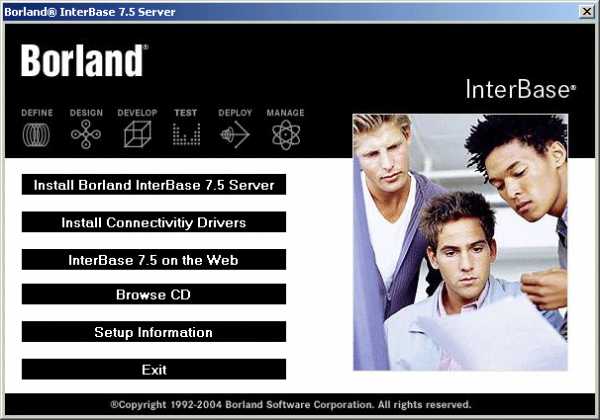
- Как удалить из браузера msn

- Visual studio это что

- Как всех отключить от wifi
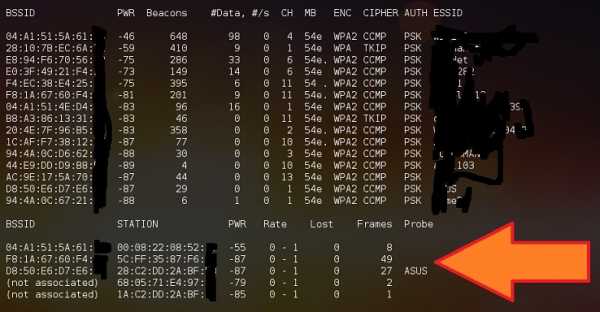
- Комп тормозит а процессор не загружен

- Убунту линукс системные требования

- Установка и настройка сервера на linux
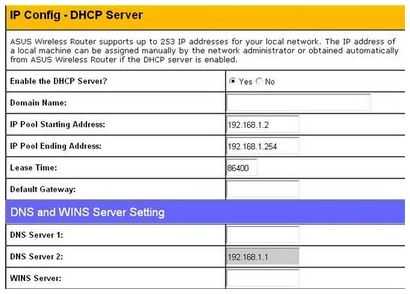
- Как поменять язык в виндовс

- Копировать в папку переместить в папку win 10
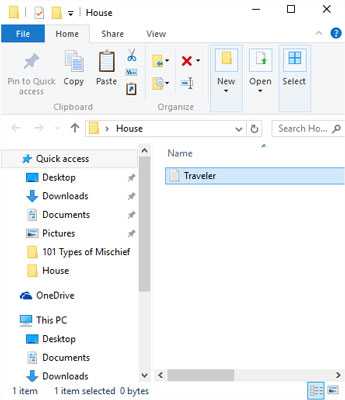
- Agp и pci

- Postgresql установка linux mint

